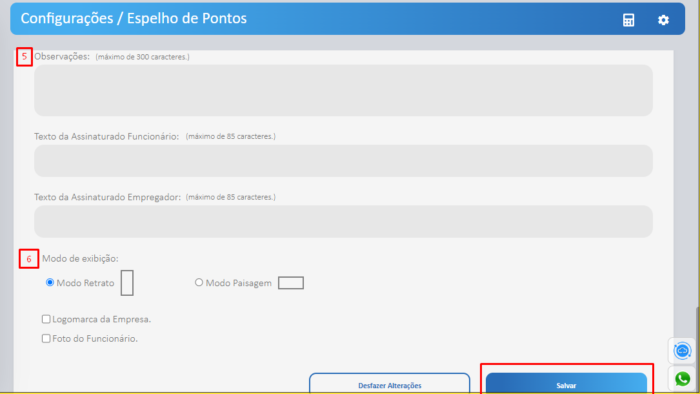O Espelho de Pontos mostra todo o cálculo que precisamos conferir, mas às vezes pode faltar alguma informação que precisamos ou até o contrário, deixando até confuso. Nesses casos, você pode configurar o que vai aparecer no espelho de pontos.
- Abra o Menu e clique em Configurações, e depois em Espelho de Pontos
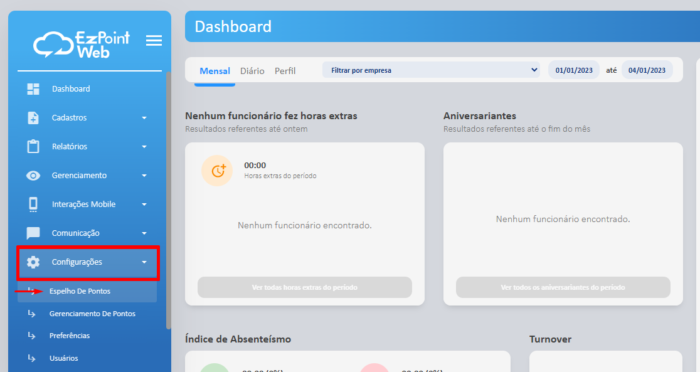
Existem algumas opções de configuração, onde o significado está enumerado na imagem e legendado abaixo:
[1] – Nessa opção você pode marcar para replicar as alterações que fizer para todos os usuários do EzpointWeb.
[2] – Aqui você seleciona os totalizadores que aparecerão nas colunas do seu Espelho de Pontos, mostrando os resultados por dia, logo à frente dos registros de pontos do funcionário.
[3] – No final de cada coluna, que você selecionou no item [2], aparecerá a soma total abaixo se você marcar essa opção.
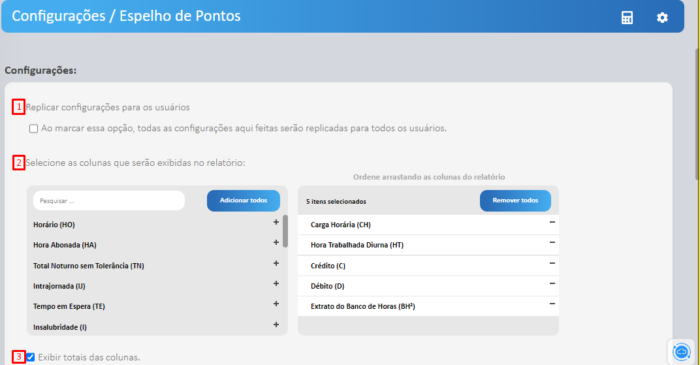
[4] – Rolando a página mais abaixo, aparecerão os totalizadores que ficarão exibidos no rodapé do Espelho de Pontos, ou seja, no final da página. (O excesso de totalizadores pode fazer com que o espelho de pontos se divida em duas páginas)
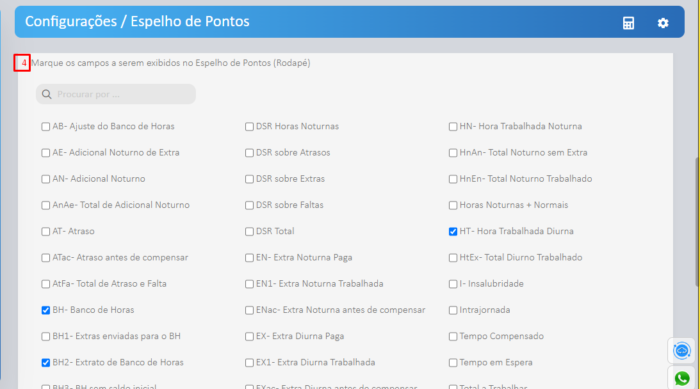
[5] – Ainda na mesma página, você tem a opção de colocar observações no Espelho de pontos, um texto personalizado para o campo de assinatura do funcionário e um texto personalizado para o campo de assinatura do empregador.
[6] – E por último, você poderá definir se o Espelho de Pontos será em modo retrato, na vertical, ou em modo paisagem, na horizontal. Poderá marcar os campos para aparecer a Logotipo da empresa e a foto do funcionário no Espelho de Pontos. Por fim, clique em Salvar.